Comment réparer le crash d'Unreal Engine 4 {RESOLU} – Conseils d'experts
Publié: 2021-07-17Vous cherchez un guide complet sur la façon de résoudre le problème de plantage d'Unreal Engine 4 ? Ne vous inquiétez pas, vous êtes au bon endroit. Ici, nous allons discuter des 5 façons les plus simples de résoudre le problème de plantage aléatoire.
Unreal Engine est la meilleure plate-forme de moteur de jeu et est très populaire parmi tous les développeurs de jeux. La plate-forme dispose d'excellents outils intégrés. C'est l'un des meilleurs moteurs de jeu modernes qui possède des outils uniques pour concevoir et créer des jeux. Indépendamment du fait qu'il s'agisse d'un excellent moteur de jeu, il a aussi des problèmes qui finissent parfois par des problèmes comme le plantage du jeu.
Et, de nombreux joueurs ont signalé que Unreal Engine 4 plante sur leur PC. Donc, si vous rencontrez également le même problème, vous n'êtes pas seul. De plus, la meilleure chose est que le problème est également résoluble. Grâce à cet article, nous avons l'intention de vous informer sur les moyens les plus efficaces de résoudre le problème de plantage d'Unreal Engine 4 sur un PC Windows.
Mais, avant de commencer, vous devez savoir pourquoi Unreal Engine 4 plante sur votre PC.
Le moyen le plus rapide de réparer le plantage d'Unreal Engine 4 sur un PC Windows
Vous devez vous assurer de garder vos pilotes graphiques toujours à jour afin de résoudre les problèmes de plantage du jeu. Pour ce faire, vous pouvez également utiliser Bit Driver Updater. Il s'agit d'une solution entièrement automatique capable de rechercher et d'installer les derniers pilotes pour votre appareil. En outre, le programme de mise à jour du pilote dispose d'un optimiseur de système intégré pour nettoyer les fichiers inutiles et améliorer les performances du PC. À partir du bouton ci-dessous, vous pouvez télécharger gratuitement Bit Driver Updater.
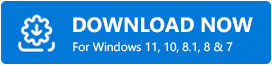
Pourquoi Unreal Engine 4 plante ?
Habituellement, Unreal Engine tombe en panne lorsque ses processus atteignent un état défini où ils sont incapables de continuer le travail ou d'exécuter une seule tâche. Cela se produit probablement lorsqu'un programme rencontre des bogues et des divergences.
En plus de cela, le problème peut survenir en raison d'un conflit avec des programmes tiers ou d'autres applications. De plus, les pilotes de carte graphique obsolètes peuvent également provoquer des problèmes de plantage d'Unreal Engine 4. Eh bien, il pourrait y avoir de nombreux coupables derrière le comportement défectueux d'Unreal, nous n'avons décrit que les principaux. Mais la bonne nouvelle est que le problème peut être résolu.
Maintenant que vous savez ce qui rend Unreal Engine en panne, passons à la section suivante qui met en évidence les meilleurs conseils de dépannage pour résoudre ce problème.
Solutions les plus pratiques pour résoudre le problème de plantage d'Unreal Engine 4 sur un PC Windows en 2021
Maintenant, nous allons vous montrer quelques solutions de contournement testées et éprouvées pour résoudre les problèmes de plantage fréquents d'Unreal. Jetons un coup d'œil aux solutions mentionnées ci-dessous pour résoudre le problème de plantage d'Unreal Engine 4.
Solution 1 : installez les derniers correctifs
Les développeurs d'Unreal, Epic Games publient constamment de nouvelles mises à jour et correctifs pour améliorer leur plate-forme. Vous devez donc vérifier si la version la plus récente d'Unreal est installée ou non. C'est l'un des moyens les plus simples de résoudre les problèmes de plantage. Voici comment procéder :
Étape 1 : Appelez le lanceur Epic Games , cliquez sur l'option Unreal Engine dans le volet de menu de gauche, puis cliquez sur l'option Bibliothèque .
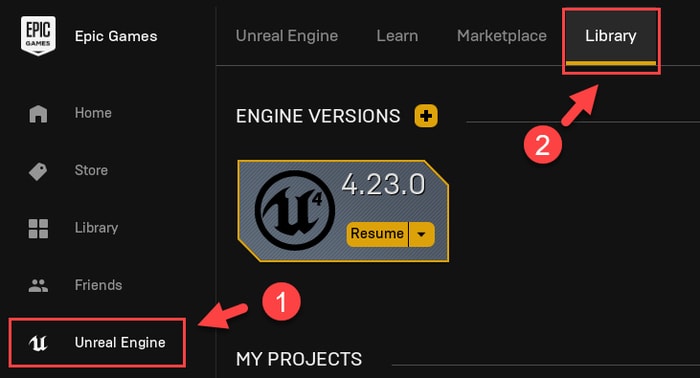
Étape 2 : En haut, il y aura des versions de moteur, pour vous assurer que vous avez installé la version la plus récente, vous devez cliquer sur la petite flèche vers le bas .
Étape 3 : Et, si c'est le cas, vous verrez une nouvelle mise à jour ou une nouvelle version disponible, puis choisissez la nouvelle mise à jour et cliquez sur l'option Installer pour démarrer le processus.
Une fois les nouvelles mises à jour ou correctifs installés, redémarrez votre ordinateur et vérifiez si Unreal Engine fonctionne correctement. Sinon, essayez les autres solutions.
Lisez aussi: 17 meilleurs boosters et optimiseurs de jeu pour PC Windows en 2021
Solution 2 : mettez à jour vos pilotes graphiques
Principalement, les problèmes de plantage se produisent en raison de pilotes graphiques obsolètes, manquants, cassés ou défectueux. Comme le GPU joue un rôle important pour assurer le fonctionnement fluide et sans effort de vos jeux et de leurs composants associés. Il est donc très important de maintenir les pilotes graphiques à jour. De plus, selon de nombreux utilisateurs, la mise à jour des pilotes peut toujours résoudre les problèmes. La mise à jour des pilotes peut corriger les bogues et améliorer les performances de jeu.
Les pilotes de la carte graphique peuvent être mis à jour manuellement ou automatiquement.
Pour mettre à jour les pilotes graphiques manuellement, vous devez utiliser le site Web officiel du fabricant comme NVIDIA, AMD, Intel. Mais la méthode manuelle peut être un peu fatigante et chronophage. Cela nécessite également une quantité décente de compétences techniques, en particulier concernant les pilotes.

Par conséquent, nous vous conseillons d'utiliser l'outil de mise à jour de pilote précis comme Bit Driver Updater. C'est l'un des logiciels de mise à jour de pilotes les plus prometteurs pour réparer tous les pilotes défectueux en un clic. La meilleure partie de ce logiciel est qu'il possède des fonctionnalités entièrement automatiques. Ainsi, même un débutant peut l'utiliser facilement.
Tout utilisateur peut utiliser Bit Driver Updater en suivant les étapes simples partagées ci-dessous :
Étape 1 : Tout d'abord, cliquez sur le bouton de téléchargement partagé ci-dessous pour télécharger gratuitement Bit Driver Updater .
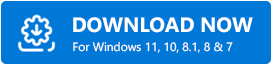
Étape 2 : Après cela, exécutez le fichier téléchargé et suivez l'assistant pour effectuer une installation du logiciel.
Étape 3 : Ouvrez Bit Driver Updater et laissez-le terminer l' analyse des pilotes obsolètes ou défectueux.
Important : Si vous souhaitez exécuter une analyse manuelle, vous devez cliquer sur le bouton Analyser dans le volet de menu de gauche.
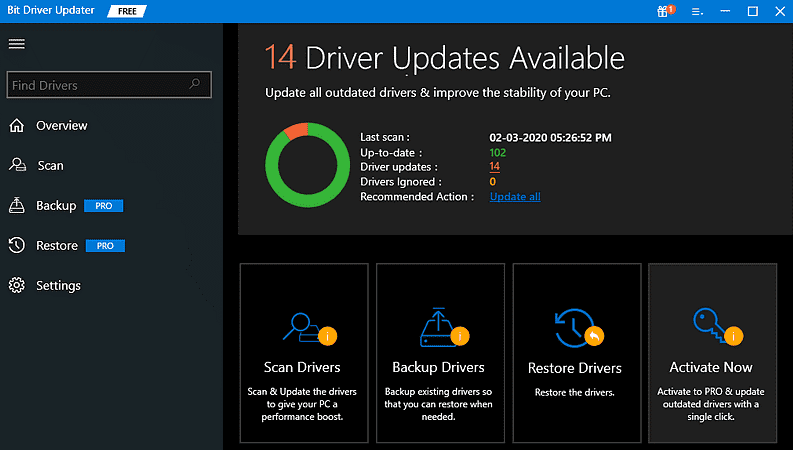
Étape 4 : Vérifiez une liste des pilotes obsolètes qui sont apparus sur votre écran. Et cliquez sur le bouton Mettre à jour maintenant à côté du pilote que vous souhaitez mettre à jour.
Étape 5 : En outre, vous pouvez mettre à jour tous les pilotes obsolètes en un seul clic. Pour cela, vous devez cliquer sur le bouton Tout mettre à jour .
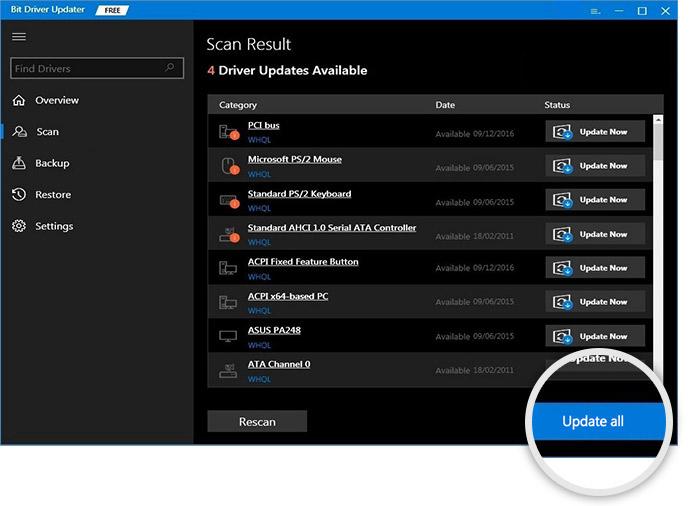
Il est facile de réparer les pilotes défectueux ou corrompus avec Bit Driver Updater. Tout ce que vous avez à faire est de suivre les étapes ci-dessus. De plus, Bit Driver Updater est disponible en deux modèles, à savoir gratuit ou pro. Ce serait un régal si vous comptez sur la version pro de l'utilitaire. La version pro donne un accès complet à ses riches fonctionnalités.
Au contraire, la version gratuite n'a que des fonctionnalités de base comme la mise à jour du pilote un par un. Et soyez assuré que vous pouvez exiger un remboursement complet dans les 60 jours suivant la période d'achat. N'est-ce pas un régal ? Prenez cet utilitaire de mise à jour du pilote pour profiter d'une bien meilleure performance PC.
Lisez également: Comment réparer un ordinateur portable Windows 10 contre la surchauffe lors de la lecture de jeux
Solution 3 : vérifier l'installation du moteur
Selon de nombreux utilisateurs, la vérification des fichiers associés au moteur peut résoudre les problèmes de plantage d'Unreal Engine 4. Si le lanceur Epic Games est installé sur votre ordinateur, vous pouvez rechercher les fichiers d'installation défectueux à l'aide d'un outil par défaut. Vous pouvez le faire en suivant les étapes simples partagées ci-dessous :
Étape 1 : Rendez-vous sur le lanceur Epic .
Étape 2 : Cliquez sur l'option Bibliothèque , puis développez la liste en cliquant sur la petite flèche vers le bas .
Étape 3 : Ensuite, choisissez l'option Vérifier dans la liste du menu déroulant.
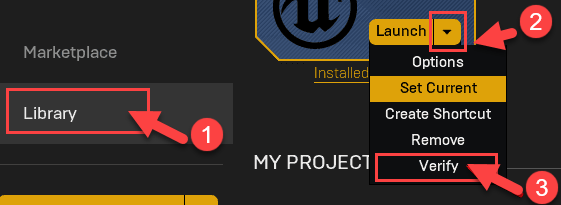
Étape 4 : Attendez un moment jusqu'à ce que les analyses soient terminées. Après la vérification réussie, l'option de lancement apparaîtra. Cliquez sur l'option Lancer .
Une fois les étapes ci-dessus exécutées, redémarrez votre ordinateur juste pour voir si le problème de plantage d'Unreal Engine 4 est résolu. Espérons que ce soit le cas, mais si ce n'est pas le cas, essayez l'autre solution.
Lisez également: Comment résoudre le problème de plantage de GTA 5 (Grand Theft Auto)
Solution 4 : Désactivez temporairement votre programme antivirus
Parfois, Unreal Engine 4 plante à cause de votre application tierce. Le programme antivirus peut entrer en conflit avec le moteur du jeu et finir par planter. Pour vérifier si tel est le problème, vous devez désactiver temporairement le programme antivirus. Après avoir désactivé l'antivirus, vous devez vérifier si le problème persiste.
Si, dans ce cas, votre problème est résolu après la désactivation de l'antivirus, vous devez demander conseil à votre fournisseur d'antivirus. Et, malheureusement, si la solution n'est pas en mesure de résoudre le problème de plantage d'Unreal Engine 4, passez au hack suivant.
Solution 5 : essayez de réinstaller Unreal
Si rien n'a fonctionné pour vous, vous devez essayer d'effectuer une réinstallation propre d'Unreal. De nombreux utilisateurs ont signalé que la réinstallation d'Unreal est une solution viable. Donc, vous devriez également essayer ceci, cependant, vous continuez vers la réinstallation, n'oubliez pas de tout effacer comme les fichiers associés, les journaux de registre, etc. De plus, sauvegardez vos projets avant d'effectuer une réinstallation.
Une fois l'installation terminée, le problème devrait être résolu.
Lisez aussi: [Corrigé] Problèmes de plantage de Modern Warfare sur PC
Problème de plantage d'Unreal Engine 4 : CORRIGÉ
Nous espérons que les solutions ci-dessus résoudront votre problème. Ce guide de dépannage expliquant comment résoudre le problème de plantage d'Unreal Engine 4 vous a-t-il été utile ? S'il vous plaît, faites-le nous savoir à travers les commentaires ci-dessous.
Parallèlement à cela, laissez un commentaire si vous avez des doutes ou d'autres suggestions. Nous ferons de notre mieux pour vous aider.
Abonnez-vous à notre newsletter pour lire plus d'articles techniques. Suivez-nous également sur Facebook, Twitter, Instagram et Pinterest pour des mises à jour instantanées.
